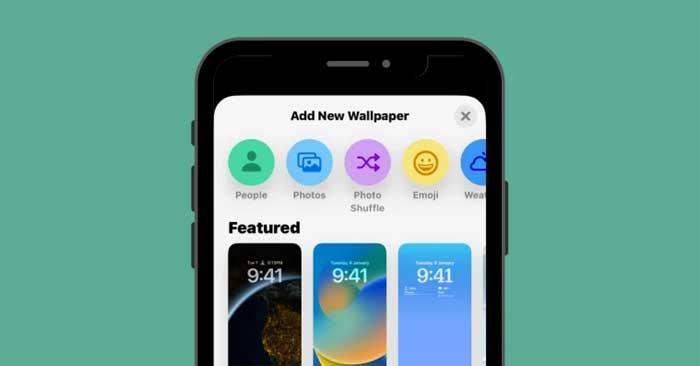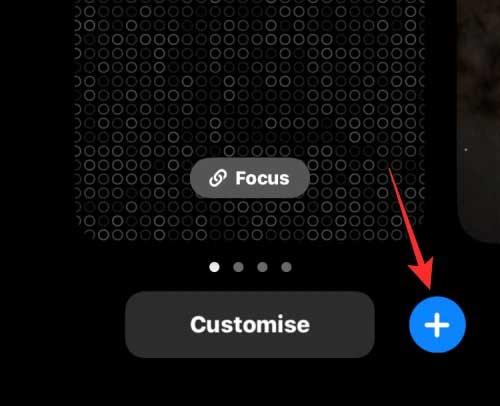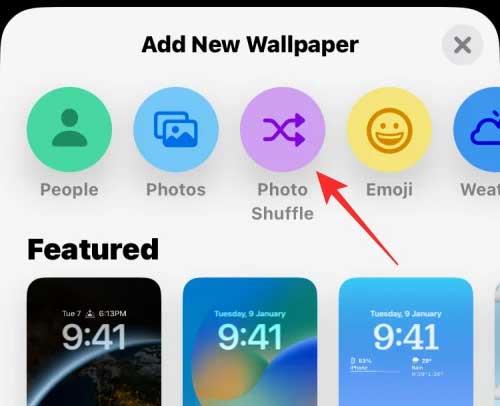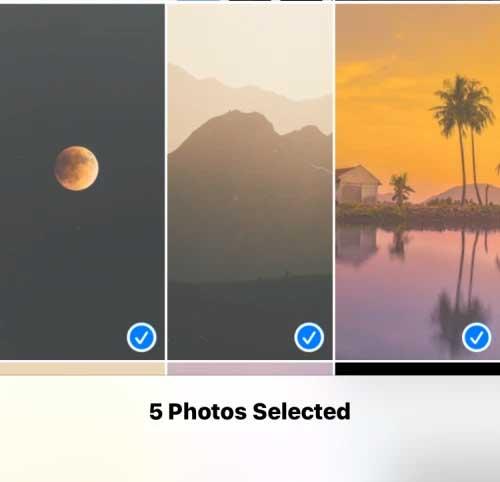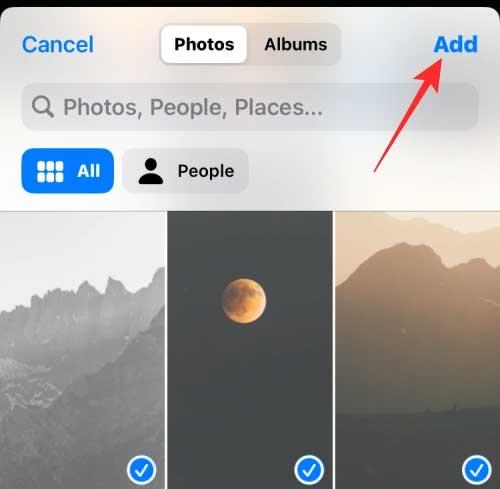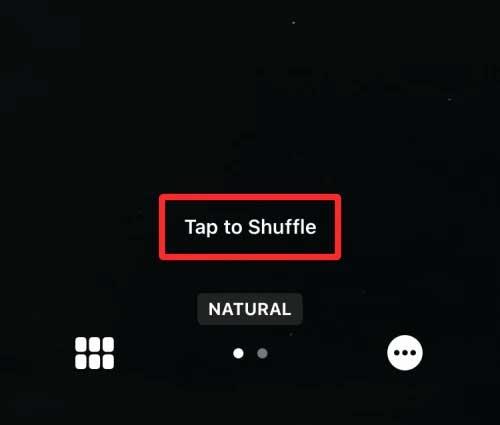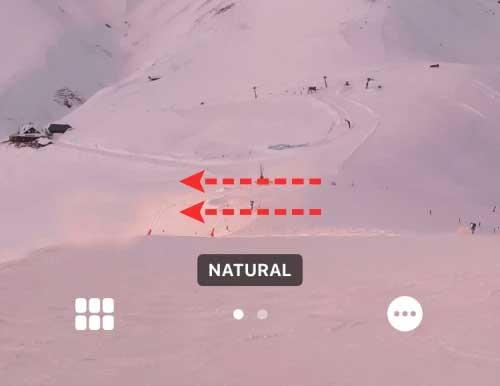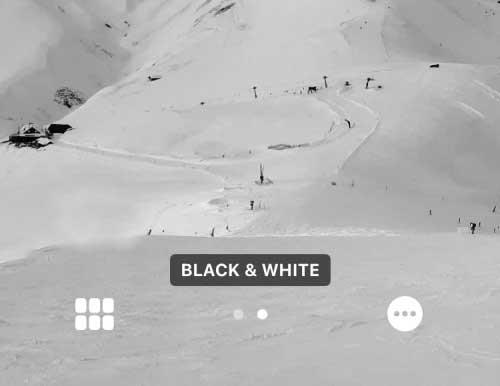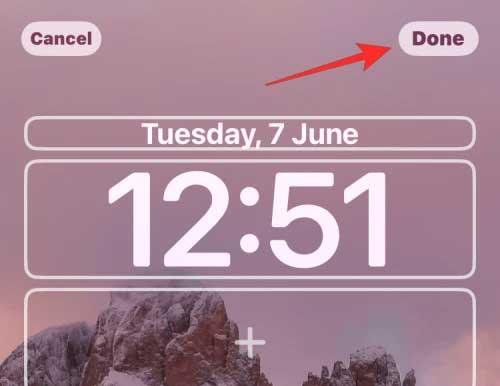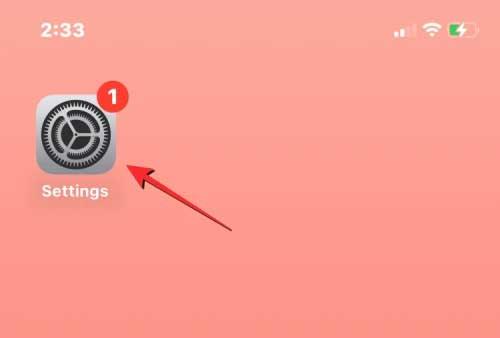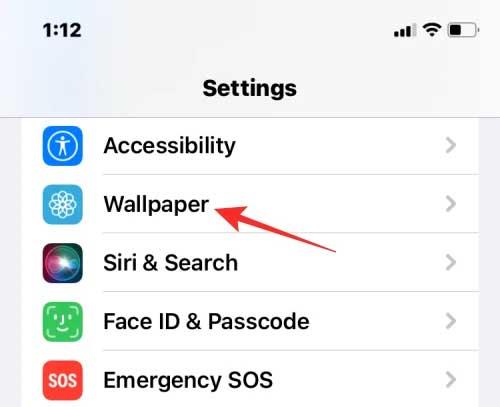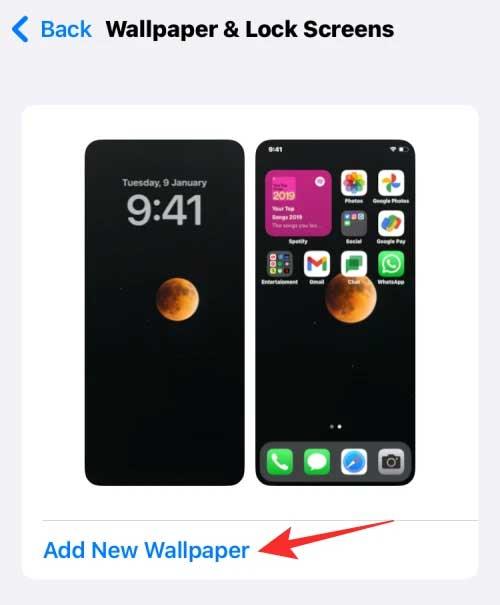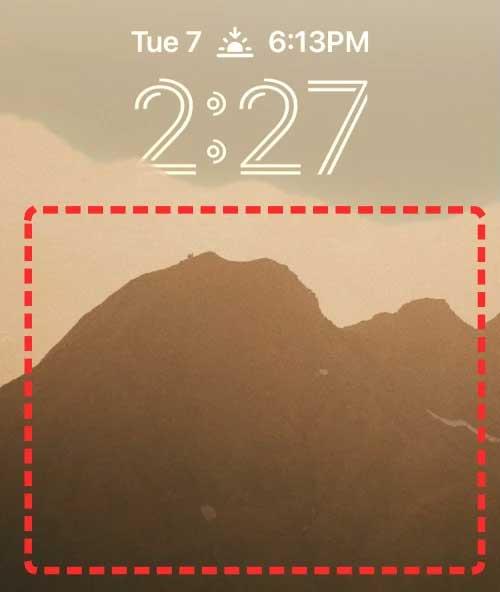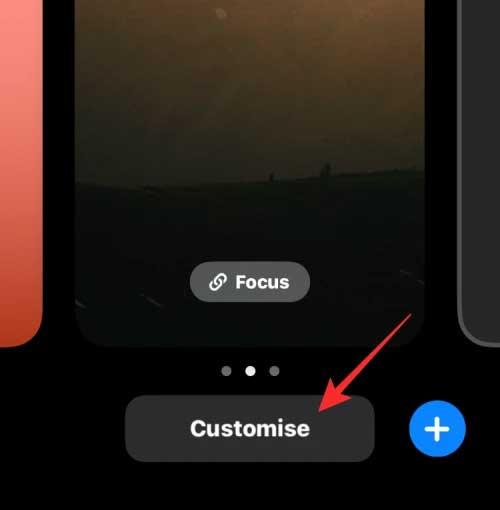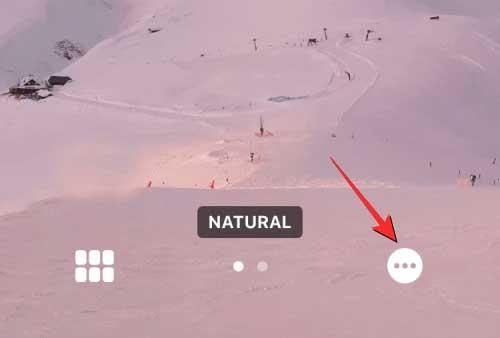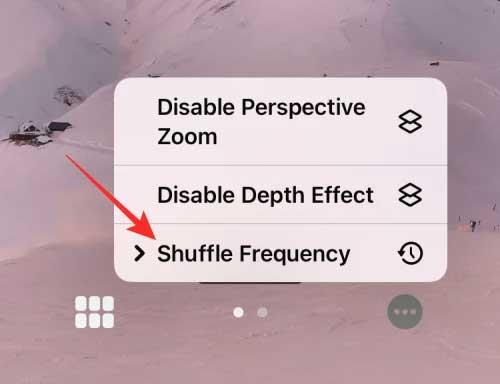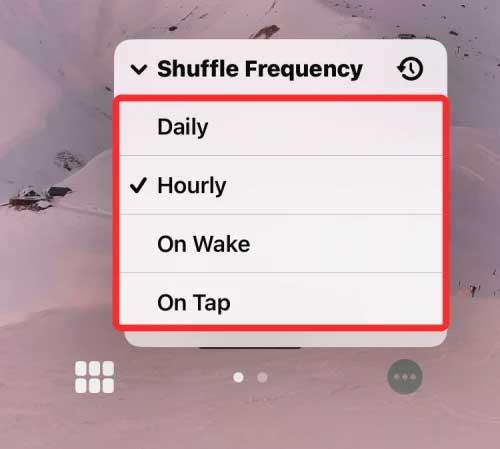„iOS 16“ suteikia daug naujų funkcijų ir pakeitimų, tarp jų yra nuotraukų maišymas. Toliau nurodyta, kaip naudoti nuotraukų maišymą sistemoje „iOS 16“ .
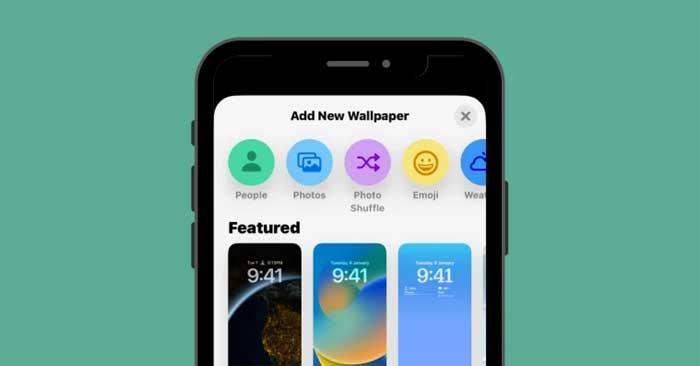
Kas yra „Photo Shuffle“ sistemoje „iOS 16“?
„Photo Shuffle“ sistemoje „iOS 16“ leidžia vartotojams sukurti fono paveikslėlių, kuriuos galima naudoti kaip užrakinimo ekraną ir pagrindinį ekraną, sąrašą. Vartotojai gali pasirinkti nuotraukų seriją iš bibliotekos, tada „iOS“ sumaišys jas vartotojo pasirinktais intervalais.
Galite nustatyti tam tikrą laiką po to, kai „iOS“ pritaikys naują ekrano užsklandą arba tinkinkite nuotraukų maišymą, kad nustatytumėte naują foną kiekvieną kartą, kai „pažadinate“ savo iPhone iš miego režimo arba kaskart paliečiate užrakinimo ekraną.
Visa tai galite atlikti neprarasdami kitų iPhone užrakinimo ekrano funkcijų, naudodami iOS 16. Galite bet kada įjungti / išjungti gylį, perspektyvinį mastelį, pakeisti laikrodžio spalvą ar stilių ir valdiklius.
Kaip sukurti „Photo Shuffle“ užrakinimo ekraną „iPhone“.
1 būdas: iš užrakinimo ekrano
Norėdami sukurti nuotraukų maišymą sistemoje „iOS 16“:
1. Atrakinkite iPhone, bet neišeikite iš Užrakinimo ekrano.
2. Palieskite ir palaikykite bet kurią užrakinimo ekrano vietą, kol ji bus sumažinta.
3. Spustelėkite piktogramą +apatiniame dešiniajame kampe.
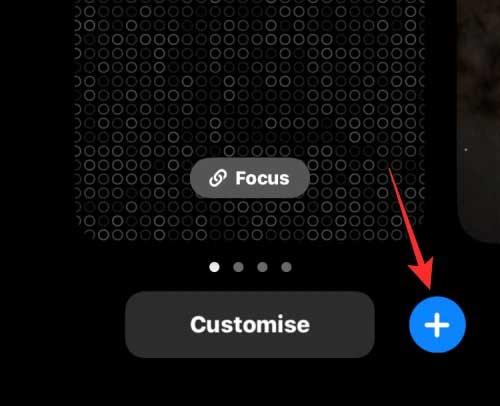
4. Meniu Add New Wallpaper pasirinkite Photo Shuffle viršuje.
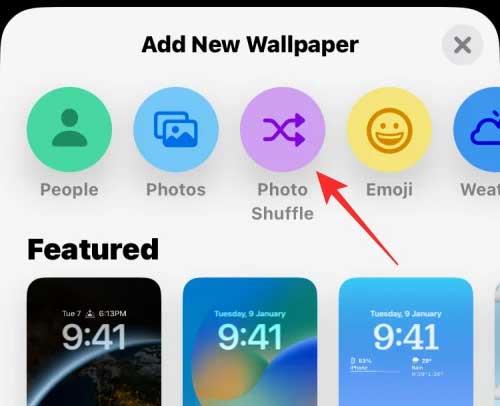
5. Dabar ekrane galite pamatyti nuotraukų galeriją. Čia bakstelėkite nuotrauką, kurią norite pridėti prie maišymo .
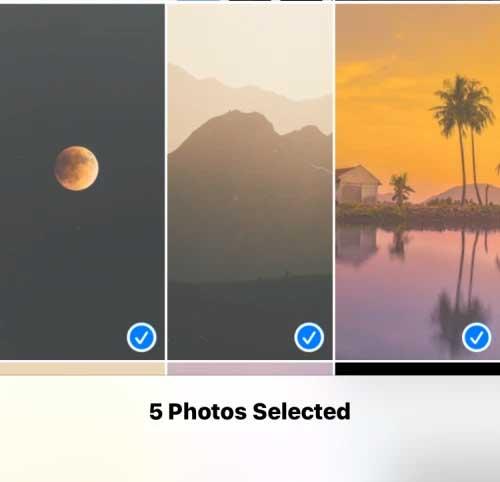
6. Pasirinkę nuotrauką bakstelėkite Pridėti viršutiniame dešiniajame kampe.
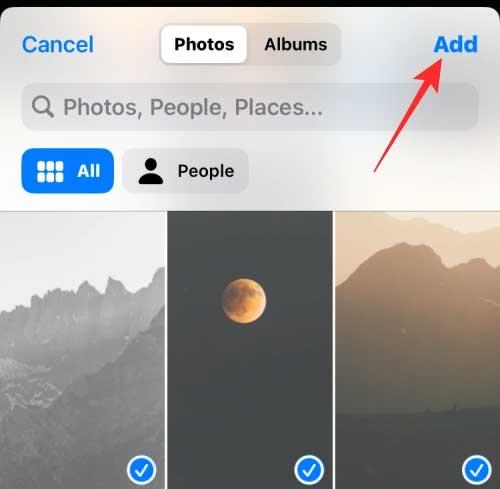
„iOS“ dabar leis peržiūrėti kai kurias nuotraukas ekrane. Galite paliesti bet kur, kad sumaišytumėte nuotraukas.
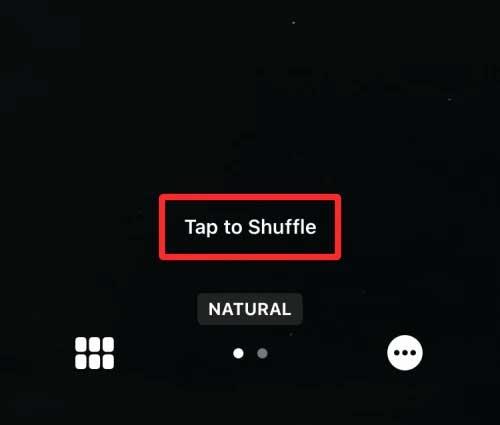
Pagal numatytuosius nustatymus pamatysite natūralios spalvos ekrano užsklandą. Galite perjungti fono vaizdą į vienspalvį režimą, braukdami į kairę ekrano pusę.
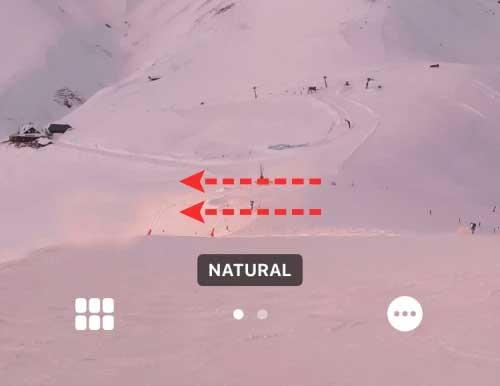
Nespalvota nuotraukos versija atrodys taip.
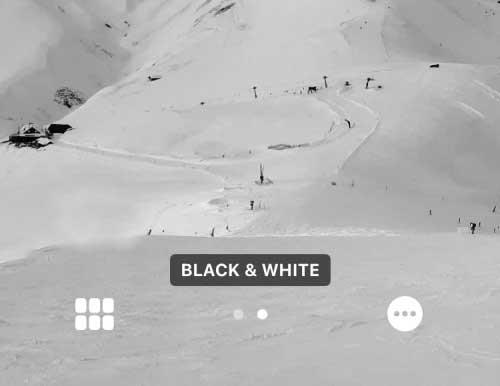
Atlikę visus reikiamus nuotraukų maišymo pakeitimus, viršutiniame dešiniajame kampe bakstelėkite Atlikta , kad juos pritaikytumėte.
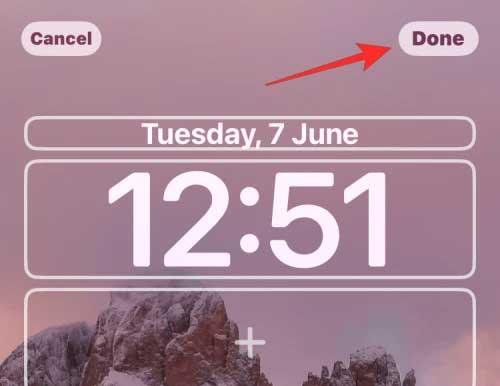
Užrakinimo ekrane pamatysite vieną iš pasirinktų vaizdų.

Priklausomai nuo to, kaip jas nustatėte, telefonas perjungs nuotraukas po tam tikro laiko.
2 būdas: iš nustatymų
1. „iOS 16“ atidarykite „Settings“ > „Wallpaper“ > palieskite „Add New Wallpaper“ .
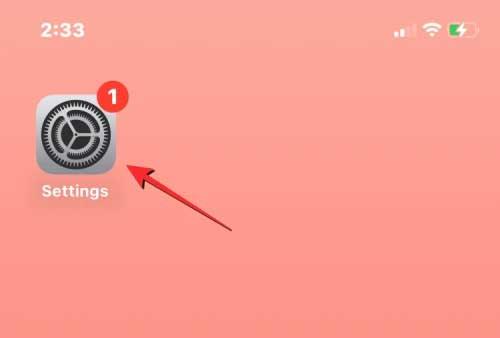
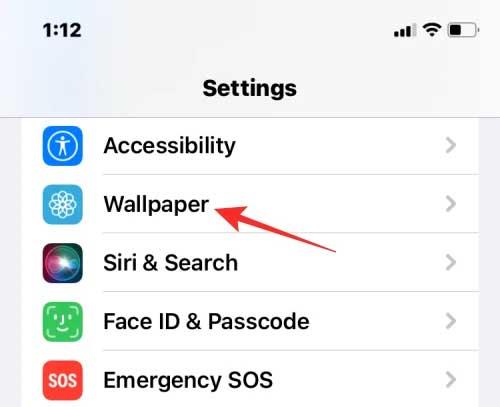
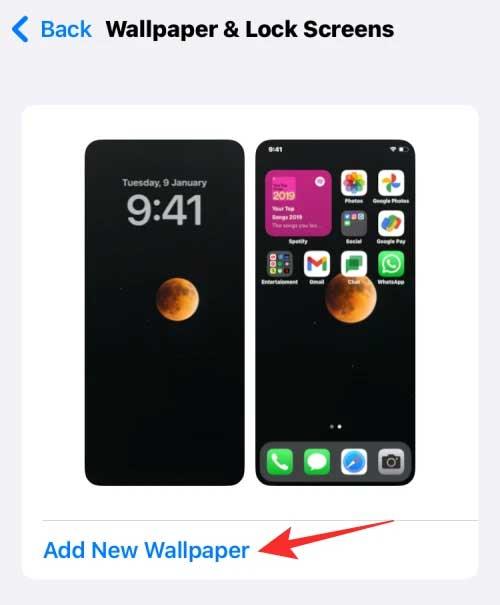
2. Pasirodžiusiame meniu Add New Wallpaper pasirinkite Photo Shuffle .
3. Dabar atlikite tuos pačius veiksmus, kaip ir 1 metodu, atidarę šią pridėti naują ekrano užsklandą, kad sumaišytumėte užrakinimo ekrano ir pagrindinio ekrano fono vaizdą.
Kaip sureguliuoti nuotraukų maišymo laiką naudojant „iOS 16“.
1. Atrakinkite iPhone neišeidami iš Užrakinimo ekrano, tada palieskite ir palaikykite bet kur.
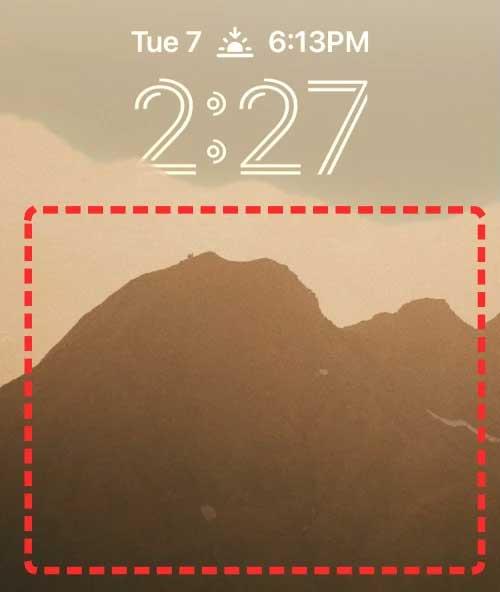
2. Sumažinę užrakinimo ekraną, toliau bakstelėkite Tinkinti .
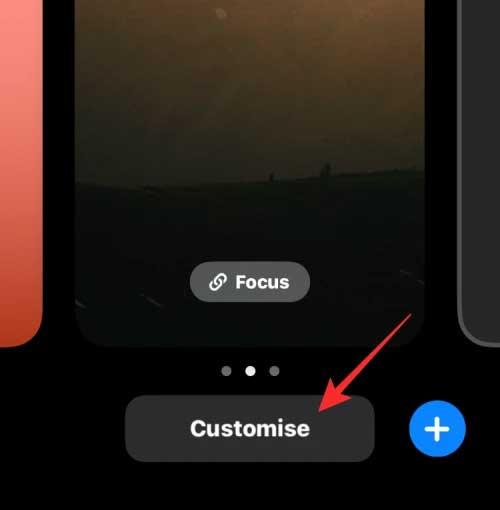
3. Galite paliesti ekraną, kad pakeistumėte esamą foną. Norėdami pakeisti nuotraukų maišymo dažnį, apatiniame dešiniajame kampe palieskite 3 taškų piktogramą.
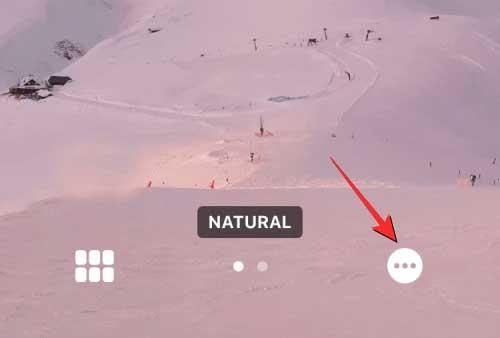
Pasirodžiusiame meniu pasirinkite Maišymo dažnis . Turite 4 parinktis, kaip pakeisti „iPhone“ užrakto ir pagrindinio ekrano foną, kaip nurodyta toliau.
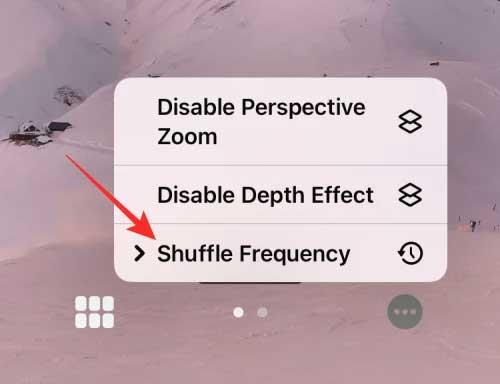
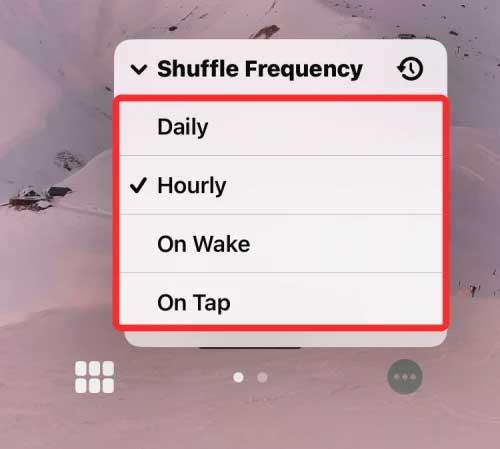
- Kasdien – po 24 valandų per parą.
- Kas valandą – kartą per valandą.
- On Wake – pažadinant iPhone iš miego režimo.
- On Tap – palietus užrakinimo ekraną.
Aukščiau nurodyta, kaip sureguliuoti užrakinimo ekraną „iOS 16“ . Tikimės, kad straipsnis jums bus naudingas.